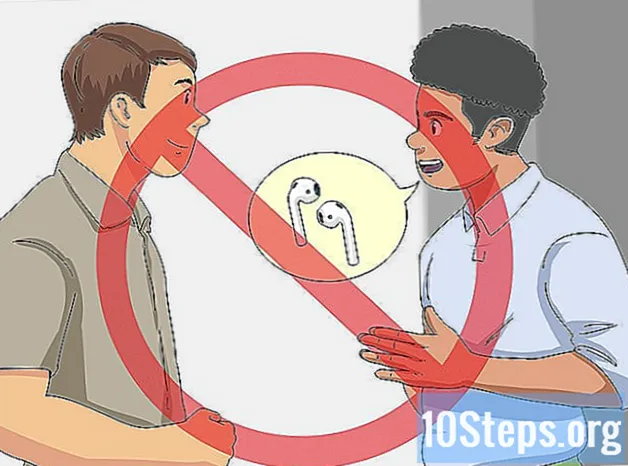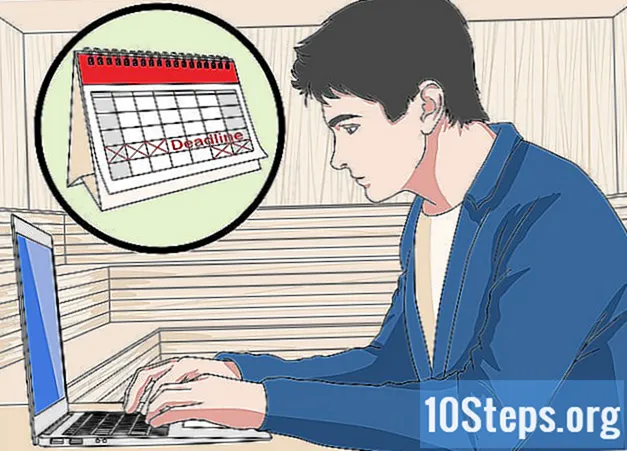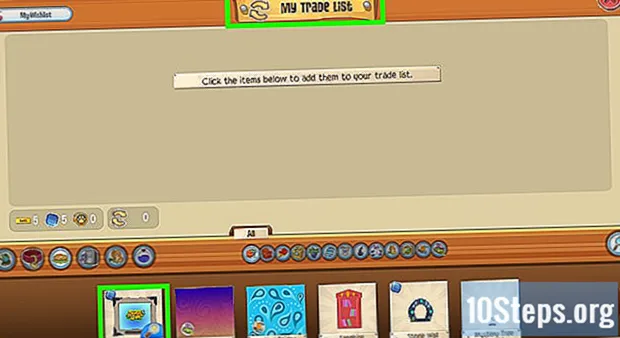Περιεχόμενο
Άλλες ενότητεςΤα αρχεία ISO είναι ακριβή αντίγραφα ενός DVD ή CD. Είναι ιδανικά για αρχειοθέτηση και κοινή χρήση δίσκων χωρίς να ανησυχείτε για γρατζουνιές ή άλλες ζημιές. Μπορείτε να δημιουργήσετε εικόνες ISO χρησιμοποιώντας οποιοδήποτε λειτουργικό σύστημα, αν και οι χρήστες των Windows θα πρέπει να κατεβάσουν ένα επιπλέον πρόγραμμα.
Βήματα
Μέθοδος 1 από 3: Windows
Κατεβάστε και εγκαταστήστε ένα βοηθητικό πρόγραμμα απεικόνισης δίσκων, όπως το InfraRecorder. Τα Windows δεν διαθέτουν τη δυνατότητα δημιουργίας αρχείων ISO, επομένως θα πρέπει να χρησιμοποιήσετε ένα ξεχωριστό πρόγραμμα. Υπάρχουν πολλά προγράμματα εκεί έξω που μπορούν να το κάνουν αυτό, αλλά πολλά από αυτά έρχονται επίσης με adware και άλλα ανεπιθύμητα. Το InfraRecorder είναι ένα δωρεάν πρόγραμμα απεικόνισης ανοιχτού κώδικα που δεν περιέχει adware. Κανείς δεν κερδίζει από τη λήψη και την εγκατάστασή του.
- Μπορείτε να κατεβάσετε το InfraRecorder δωρεάν από. Κατεβάστε το πρόγραμμα εγκατάστασης και, στη συνέχεια, εκτελέστε το για να εγκαταστήσετε το πρόγραμμα. Από προεπιλογή, θα δημιουργηθεί μια συντόμευση στην επιφάνεια εργασίας σας και στο μενού Έναρξη.

Τοποθετήστε το δίσκο που θέλετε να αντιγράψετε. Μπορείτε να δημιουργήσετε μια εικόνα ISO από οποιοδήποτε CD ή DVD. Το προκύπτον αρχείο εικόνας θα έχει το ίδιο μέγεθος με τα δεδομένα του δίσκου (έως 800 MB για ένα CD ή 4,7 GB για ένα DVD).
Εκκινήστε το InfraRecorder. Θα εμφανιστεί ένα μικρό παράθυρο InfraRecorder.
Επιλέγω "Διαβάστε το δίσκο.’ Αυτό θα ανοίξει το παράθυρο "Αντιγραφή σε εικόνα δίσκου".
Επιλέξτε τη μονάδα δίσκου σας από το αναπτυσσόμενο μενού. Επιλέξτε τη μονάδα στην οποία έχετε τοποθετήσει το δίσκο.
Κάντε κλικ στο ’... "κουμπί δίπλα στο πεδίο" Αρχείο εικόνας ". Αυτό θα σας επιτρέψει να επιλέξετε πού θέλετε να αποθηκεύσετε το νέο αρχείο ISO και τι θέλετε να το επισημάνετε.
- Από προεπιλογή, θα αποθηκευτεί στο φάκελο "Έγγραφα".
Κάντε κλικ στο "OK" για να ξεκινήσετε τη δημιουργία του αρχείου ISO. Ο χρόνος που απαιτείται εξαρτάται από το μέγεθος του δίσκου και την ταχύτητα της μονάδας δίσκου. Μόλις ολοκληρωθεί η διαδικασία, θα βρείτε το αρχείο ISO στη θέση που ορίσατε στο προηγούμενο βήμα.
Μέθοδος 2 από 3: Mac OS X
Ανοίξτε το βοηθητικό πρόγραμμα δίσκου. Μπορείτε να χρησιμοποιήσετε το πρόγραμμα Disk Utility για να δημιουργήσετε αρχεία εικόνας από οποιοδήποτε CD ή DVD. Μπορείτε να το βρείτε στο φάκελο Utilities στο φάκελο Applications. Μπορείτε επίσης να πατήσετε ⌘ Εντολή+Χώρος και πληκτρολογήστε "βοηθητικό πρόγραμμα δίσκου" για να το αναζητήσετε.
Τοποθετήστε το δίσκο που θέλετε να αντιγράψετε. Τοποθετήστε το CD ή το DVD από το οποίο θέλετε να δημιουργήσετε μια εικόνα δίσκου.
Κάντε κλικ στο μενού Αρχείο και επιλέξτε την επιλογή "Νέο". Αυτό θα ανοίξει ένα υπομενού.
Επιλέγω "Εικόνα δίσκου από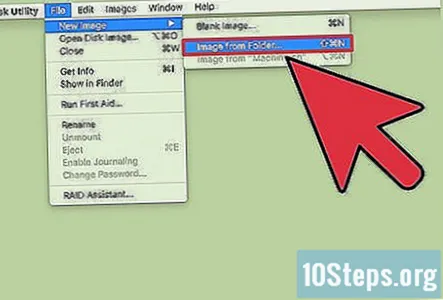
. ’ ’θα είναι η μονάδα δίσκου που περιέχει το CD ή το DVD.
Δώστε ένα όνομα και μια τοποθεσία στο αρχείο εικόνας. Η αποθήκευσή του στην επιφάνεια εργασίας σας θα σας διευκολύνει να το βρείτε αργότερα.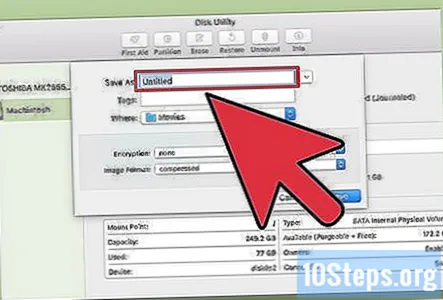
Βεβαιωθείτε ότι έχει επιλεγεί το "DVD / CD master" "Μορφή εικόνας.’ Αυτό θα δημιουργήσει ένα σωστό αντίγραφο του δίσκου.
Κάντε κλικ στο "Αποθήκευση" για να ξεκινήσετε τη δημιουργία του αρχείου εικόνας. Ο χρόνος που απαιτείται εξαρτάται από το μέγεθος του δίσκου και την ταχύτητα της μονάδας δίσκου.
Βρείτε το ολοκληρωμένο αρχείο CDR. Το Mac σας θα δημιουργήσει το αρχείο εικόνας σε μορφή CDR. Αυτό είναι καλό εάν σκοπεύετε να το χρησιμοποιήσετε μόνο σε Mac, αλλά μπορείτε να το μετατρέψετε σε αρχείο ISO αν θέλετε.
Ανοίξτε το τερματικό. Μπορείτε να μετατρέψετε το αρχείο CDR σε αρχείο ISO χρησιμοποιώντας μια απλή εντολή Terminal. Μπορείτε να βρείτε το Terminal στο φάκελο Utilities.
Μετατρέψτε το αρχείο CDR σε αρχείο ISO. Εισαγάγετε την ακόλουθη εντολή για να μετατρέψετε το αρχείο, αντικαθιστώντας τη διαδρομή με τη δική σας διαδρομή:
- μετατροπή hdiutil ~ / Επιφάνεια εργασίας / πρωτότυπο.cdr -format UDTO -o ~ / Επιφάνεια εργασίας / μετατροπή.iso
Μέθοδος 3 από 3: Ubuntu / Linux
Τοποθετήστε το δίσκο που θέλετε να αντιγράψετε. Μπορείτε να χρησιμοποιήσετε τα εργαλεία που συνοδεύουν το Ubuntu για να δημιουργήσετε αρχεία ISO χωρίς επιπλέον λογισμικό.
Ανοίξτε το Brasero. Αυτό το πρόγραμμα είναι προεγκατεστημένο με το Ubuntu και μπορεί γρήγορα να δημιουργήσει αρχεία ISO από δίσκους.
- Μπορείτε να βρείτε το Brasero πατώντας ⊞ Νίκη και στη συνέχεια πληκτρολογώντας "brasero."
Ορίστε την επιλογή "Αντιγραφή δίσκου". Θα εμφανιστεί το παράθυρο "Αντιγραφή CD / DVD".
Επιλέξτε τη μονάδα δίσκου από το πρώτο μενού. Εάν έχετε μόνο μία μονάδα δίσκου, θα επιλεγεί από προεπιλογή.
Επιλέξτε "Αρχείο εικόνας" από την επιλογή "Επιλογή δίσκου για εγγραφή σε". Αυτό θα δημιουργήσει ένα αρχείο εικόνας από τον αρχικό δίσκο αντί να το αντιγράψει σε ένα κενό.
Κάντε κλικ στο "Δημιουργία Εικόνα.’ Θα σας ζητηθεί να δώσετε ένα όνομα στο αρχείο εικόνας και να επιλέξετε την τοποθεσία στην οποία θέλετε να το αποθηκεύσετε. Μετά από αυτό, το Ubuntu θα ξεκινήσει τη δημιουργία του αρχείου ISO από το δίσκο που έχει εισαχθεί στον υπολογιστή.
Χρησιμοποιήστε το Terminal για να δημιουργήσετε ένα αρχείο ISO. Εάν προτιμάτε να χρησιμοποιήσετε το Terminal, μπορείτε να δημιουργήσετε ένα αρχείο ISO χρησιμοποιώντας μία μόνο εντολή. Ανοίξτε το τερματικό πατώντας Ctrl+Αλτ+Τ και εισαγάγετε τα ακόλουθα:
- sudo dd if = / dev / cdrom of = / home /όνομα χρήστη/image.iso
- Αντικαθιστώ / dev / cdrom με τη διαδρομή προς τη μονάδα δίσκου σας. Αντικαταστήστε τη διαδρομή για το αρχείο ISO με όποια διαδρομή θέλετε να το αποθηκεύσετε.
Ερωτήσεις και απαντήσεις κοινότητας
Μπορώ να δημιουργήσω ένα ISO από ένα αρχείο στον υπολογιστή;
Για να δημιουργήσετε ένα αρχείο ISO από τον δικό σας φυσικό δίσκο, θα πρέπει να λάβετε ένα πρόγραμμα τρίτου μέρους που μπορεί να το κάνει. Υπάρχουν πολλά εργαλεία για αυτό και πολλά από αυτά είναι ανεπιθύμητα. Προσοχή! Το InfraRecorder κάνει εξαιρετική δουλειά και είναι δωρεάν λογισμικό ανοιχτού κώδικα που δεν περιλαμβάνει ανεπιθύμητα προγράμματα. Εισαγάγετε ένα δίσκο, κάντε κλικ στο κουμπί "Ανάγνωση δίσκου" και επιλέξτε μια μονάδα προέλευσης για ανάγνωση και το αρχείο ISO προορισμού για δημιουργία. Τόσο απλό!
Πώς μπορώ να μετατρέψω ένα δίσκο PS2 σε ένα αρχείο ISO;
Ναί. Πρέπει να χρησιμοποιήσετε ένα λογισμικό εγγραφής εικόνων. Μερικά καλά είναι IMGBurn ή MagicISO. Χρησιμοποιήστε τη ρύθμιση "Αρχείο εικόνας από δίσκο". Τοποθετήστε τον επιθυμητό δίσκο παιχνιδιού PS2 στη μονάδα CD / DVD του υπολογιστή σας. Εντοπίστε τη μονάδα CD / DVD-Rom και, στη συνέχεια, επιλέξτε μια τοποθεσία στον υπολογιστή σας όπου θέλετε να αποθηκεύσετε το ολοκληρωμένο αρχείο ISO.